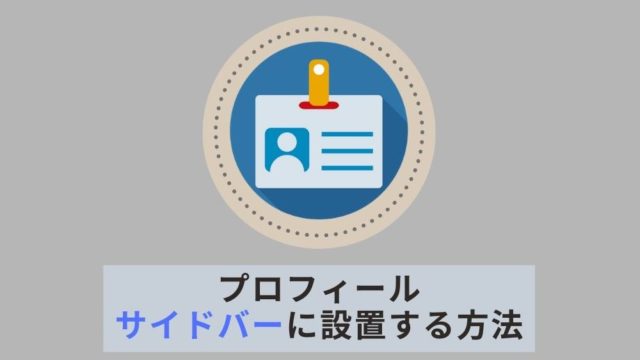WordPressを立ち上げただけだと、自動画像をアップロードした際に余計な画像が4つも自動で作成されてしまいます。
元画像、サムネイル、中サイズ、大サイズなど関連記事や記事を開いた際などの画像を作ってくれるのですが、画像が増えてしまうとサーバーを圧迫してくれるおせっかいな機能なんですよね。
この記事では、画像の自動生成を停止する方法について紹介します。
画像の自動生成を停止する理由
WordPressをインストールして、メディアから画像をアップロードを行うと最大で4つの画像が作成されてしまいます。
例えば、サイズが「2560✕1920」の画像をアップロードするとサイズの違う4つの画像を選択できます。
以下の通り、サイズを選べるというのは便利な一方、使わない画像がサイト内に溢れてしまうとかなり重くなってしまうことが予想できますよね。

- サムネイル:150✕150
- 中:300✕225
- 大:580✕435
- フルサイズ:2560✕1920
500サイズの画像が150KBくらいになるので、単純に考えて1画像あたり400KBの余計な画像が毎回作られてしまいます。
1記事書くのに3枚の画像を使うとすると1MBもいらない容量を奪われてしまいます。
X10で契約している場合、サーバーの容量が200GBと限られているので無駄な画像が次第に、限界を超えてくる可能性もありますよね。
そのため、余計な画像は極力作らないようにしたいところです。
画像の自動生成を停止方法
WordPressで自動生成される画像を停止するには、メディアの設定を少し変更するだけです。
管理メニューの「設定」-「メディア」を開きます。
画像サイズとして入力されている数字をすべて0にして「変更を保存」で完了となります。

- サムネイルサイズ(幅、高さ):0
- 中サイズ(幅の上限、高さの上限):0
- 大サイズ(幅の上限、高さの上限):0
以下のようになっていれば、OKです。

画像の自動生成を停止の確認
では、試しに別の画像をアップロードして画像が自動作成されないか確認をしましょう。
メディアの追加を行いサイズのプルダウンを見てみると「フルサイズ」だけとなっていることがわかります。

これでWordPressの画像自動作成の停止ができたことが確認できましたね。